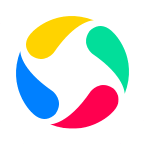电脑回收站消失了?别急,这里有解决办法!
当您突然发现电脑桌面上的回收站图标不见了,可能会有些惊慌失措。毕竟,回收站是我们日常生活中存放临时删除文件的地方,很多时候我们还需要从中找回误删的重要文件。不过,不必太过担心,回收站图标的消失并不意味着您的文件就此丢失。本文将详细介绍电脑回收站不见了的各种解决方法,帮助您轻松找回回收站。

一、回收站图标消失的原因
首先,我们需要了解回收站图标消失的原因,这样才能有针对性地解决问题。一般来说,回收站图标消失的原因主要有以下几种:

1. 病毒或木马感染:某些病毒会修改系统设置,导致回收站图标消失。
2. 用户误操作:比如删除了回收站的注册表信息,或者使用桌面美化软件时不慎隐藏了回收站图标。
3. 系统设置问题:在设置桌面时不小心隐藏了回收站图标。
二、通过桌面设置恢复回收站
最常见且最简单的方法是通过桌面设置找回回收站图标。以下是具体步骤:
1. 右键单击桌面空白处:选择【个性化】或【显示设置】,点击【主题】选项卡。
2. 找到桌面图标设置:在弹出的对话框中,找到并点击【桌面图标设置】选项。
3. 勾选回收站:在弹出的对话框中,确保【回收站】复选框被选中。如果没有选中,可以勾选它并点击【应用】按钮。
这样,回收站图标就会重新出现在您的桌面上。
三、使用系统搜索功能查找回收站
如果桌面设置无效,您可以尝试使用系统搜索功能来查找回收站:
1. 在任务栏搜索框中输入“回收站”:系统将显示与回收站相关的结果。
2. 点击回收站图标:即可进入回收站界面。
四、通过命令提示符恢复回收站
如果您对命令行操作比较熟悉,可以尝试通过命令提示符来恢复回收站:
1. 打开命令提示符:在电脑左下角的搜索框中输入【cmd】,按回车键进入命令提示符页面。
2. 输入命令:在窗口中输入以下命令 `rd /s /q C:$Recycle.bin`,并按回车键。这个命令将重新创建回收站,并将其放置在C盘的根目录下。
重新启动电脑后,您应该能够看到回收站已恢复正常。
五、利用电脑管家一键修复
很多电脑管家软件,如360卫士、腾讯电脑管家等,都具备一键修复功能,可以帮助您快速找回回收站图标:
1. 打开电脑管家:在主界面中找到“电脑救援”或类似功能。
2. 搜索相关问题:输入“回收站图标消失了怎么办”之类的关键词,找到相应的方法手动解决,或者选择“一键修复”模式。
六、手动重新创建回收站
当以上方法都无效时,您可以尝试手动重新创建一个回收站。虽然新建的回收站图标和名称可能与原来的不同,但其功能是一样的:
1. 右键点击桌面:选择【新建】-【文件夹】。
2. 重命名文件夹:将新建文件夹的名称更改为“回收站.{645ff040-5081-101b-9f08-00aa002f954e}”。
敲击回车键后,桌面上即可显示新的回收站图标。
七、通过文件资源管理器找回回收站
有时候,回收站文件夹可能被隐藏了,但您仍然可以通过文件资源管理器找到它:
1. 打开文件资源管理器:右键单击“Win”图标,选择文件资源管理器,或者按【Win+E】快捷键。
2. 显示隐藏文件:在菜单栏中,依次点击【查看】-【选项】,在文件夹选项页面上,单击【查看】,然后取消“隐藏受保护的操作系统文件(推荐)”的勾选,并将“显示隐藏文件、文件夹和驱动器”选中,单击【确定】。
3. 找到回收站文件夹:在文件管理器的左侧导航栏中,单击系统驱动器(一般为C盘),然后找到一个名为`$Recycle.Bin`的文件夹(该文件夹可能是隐藏的)。
4. 创建桌面快捷方式:双击打开或者右键单击选择打开`$Recycle.Bin`文件夹,找到回收站后,右键单击选择“发送到”,再选择“桌面快捷方式”。
八、检查并修改注册表
如果您熟悉注册表操作,可以尝试通过修改注册表来恢复回收站图标:
1. 打开注册表编辑器:点击开始按键,选择运行,在运行栏中输入`regedit`,点击确定。
2. 依次打开文件夹:在注册编辑表中,按照顺序依次打开`HKEY-CURRENT-USER`、`Software`、`Microsoft`、`Windows`、`CurrentVersion`、`Explorer`、`HideDesktopIcons`、`NewStartPanel`。
3. 修改DWORD值:在右侧的窗口里,右键点击“645FF040-5081-101B-9F08-00AA002F954E”DWORD值,选择修改,在数值数据中输入0,然后点击确定按钮。
九、使用组策略设置
您还可以通过组策略设置来恢复回收站图标:
1. 打开组策略编辑器:点击开始菜单,选择运行,在运行栏输入`gpedit.msc`,点击确定。
2. 找到管理模板:在弹出来的组策略窗口中,选择用户配置里的管理模板选项,打开子目录选择面选项。
3. 修改设置:在右边的设置选项中,找到“从桌面删除回收站”这个选项,右键点击属性,将“已启用”更改为“未配置”或者“已停用”。
重新启动电脑后,回收站图标应该能够恢复。
十、注意事项
在找回回收站后,如果发现文件被删除了,可以尝试以下方法恢复:
1. 撤销删除操作:如果是刚刚清空回收站,可以尝试使用快捷键“Ctrl+Z”来撤销删除操作。
2. 系统还原:如果电脑开启了系统还原功能,可以尝试通过系统还原将电脑恢复到回收站被清空之前的状态。
3. 使用数据恢复软件:如嗨格式数据恢复大师、佳易数据恢复专家等,它们能够深度扫描存储设备,帮助恢复丢失的文件。
结语
回收站图标消失虽然会给我们带来一些不便,但通过上述方法,我们可以轻松地找回回收站。同时,为了避免类似问题的再次发生,我们建议您养成良好的电脑使用习惯,定期进行系统备份,以及谨慎操作文件删除和清理功能。希望这篇文章能够帮助到您,让您在面对回收站图标消失的问题时,能够从容应对。
- 上一篇: 2008年奥运会中国排名情况
- 下一篇: S6赛季必看!虚空掠夺者卡兹克:天赋加点终极指南
新锐游戏抢先玩
游戏攻略帮助你
更多+-
05/06
-
05/06
-
05/06
-
05/06
-
05/06